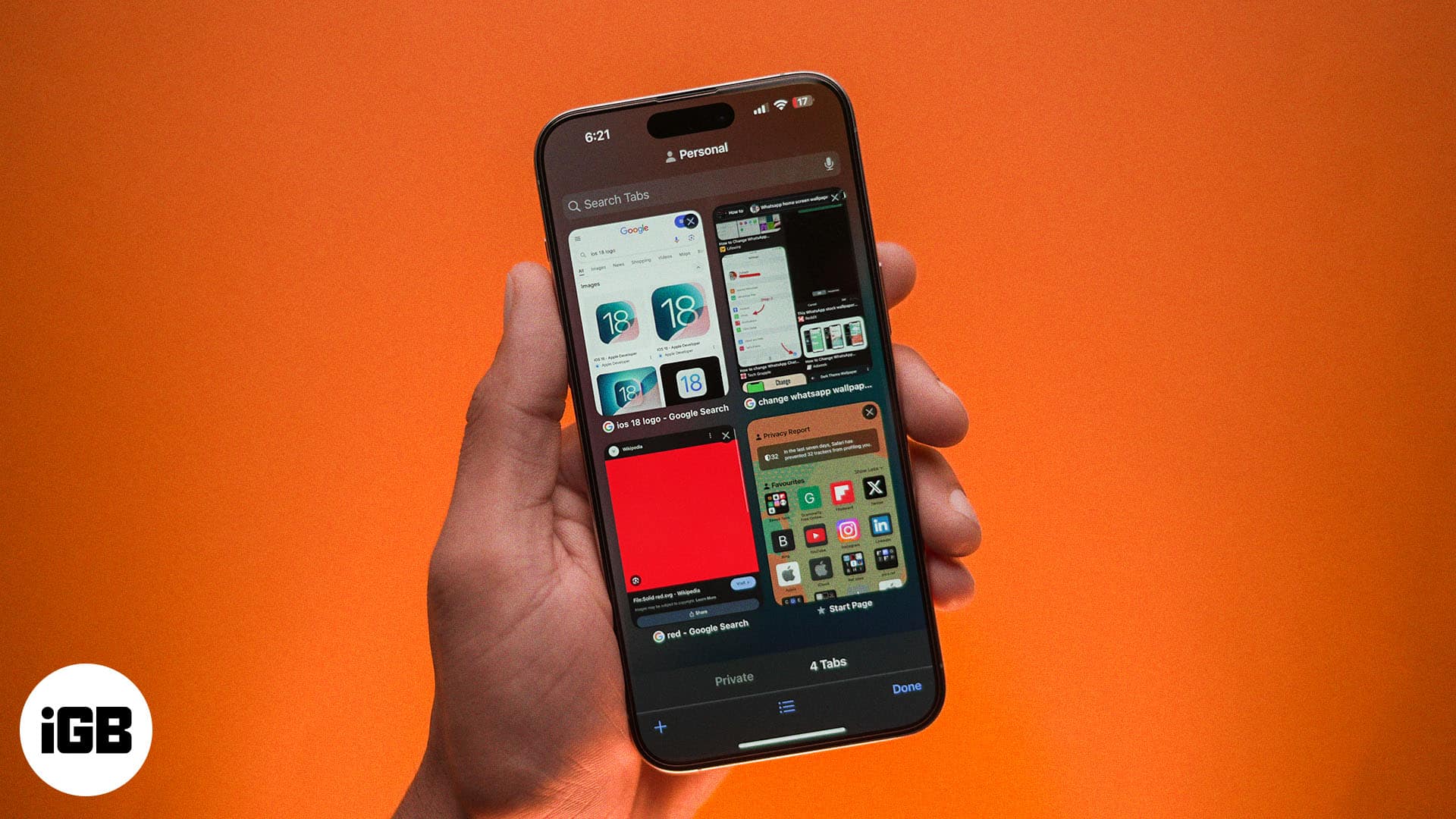
Всички сме били там: Отворихме Safari на нашия iPhone или iPad, готови да продължим оттам, откъдето сме спрели, само за да разберем, че всичките ни раздели внезапно са изчезнали. Естествено е да изпаднете в паника, когато това се случи. Но не се безпокойте. Това ръководство обяснява защо се случва това и, което е по-важно, как да върнете изчезналите раздели на Safari на вашия iPhone или iPad.
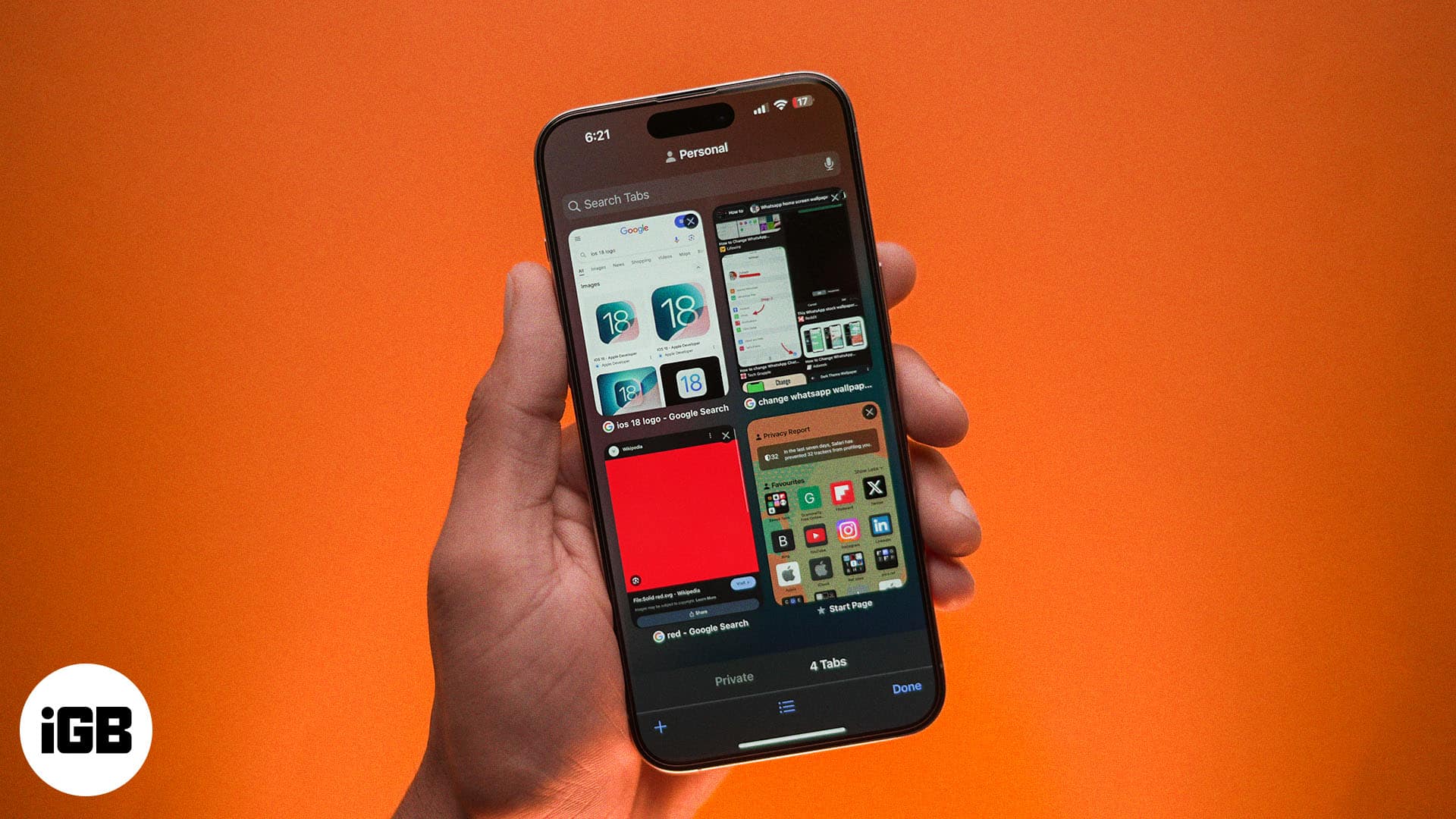
Защо разделите на Safari изчезват?
Освен ако случайно не сте затворили всичките си отворени раздели, или като ги плъзнете настрани, или като докоснете опцията Затваряне на всички раздели, има само няколко причини, които могат да накарат разделите ви в Safari да изчезнат на iPhone или iPad.
- Ако има повреден кеш в Safari, това понякога може да накара разделите да изчезнат на вашето устройство.
- Понякога софтуерни грешки или проблеми могат да доведат до неочаквано изчезване на разделите на Safari.
- Ако на вашия iPhone или iPad липсва памет, Safari може автоматично да затвори раздели, за да освободи място, което ги кара да изчезнат.
- Активирането на функцията за автоматично затваряне на раздели на вашето устройство може автоматично да затваря раздели след определен период от време.
Разбирането на причината може да ви помогне да го предотвратите в бъдеще. Сега нека преминем към методите за възстановяване на изчезналите раздели на Safari на iPhone и iPad.
Как да върнете изчезналите раздели на Safari на iPad
Интерфейсът на Safari на iPad е малко по-различен от този на iPhone. И така, първо ще споделим някои специфични за iPad стъпки за отстраняване на неизправности, за да ви помогнем да върнете изчезналите раздели на Safari на вашия iPad.
1. Покажете всички прозорци на Safari
Понякога вашите раздели не се губят; просто са в друг прозорец. Възможно е да се дължи на това, че използвате няколко прозореца на Safari на вашия iPad. Нека видим как да превключвате между няколко прозореца на Safari и да намирате изчезналите раздели:
- Натиснете и задръжте иконата на приложението Safari на Dock или Home Screen.
- Докоснете Показване на всички прозорци,
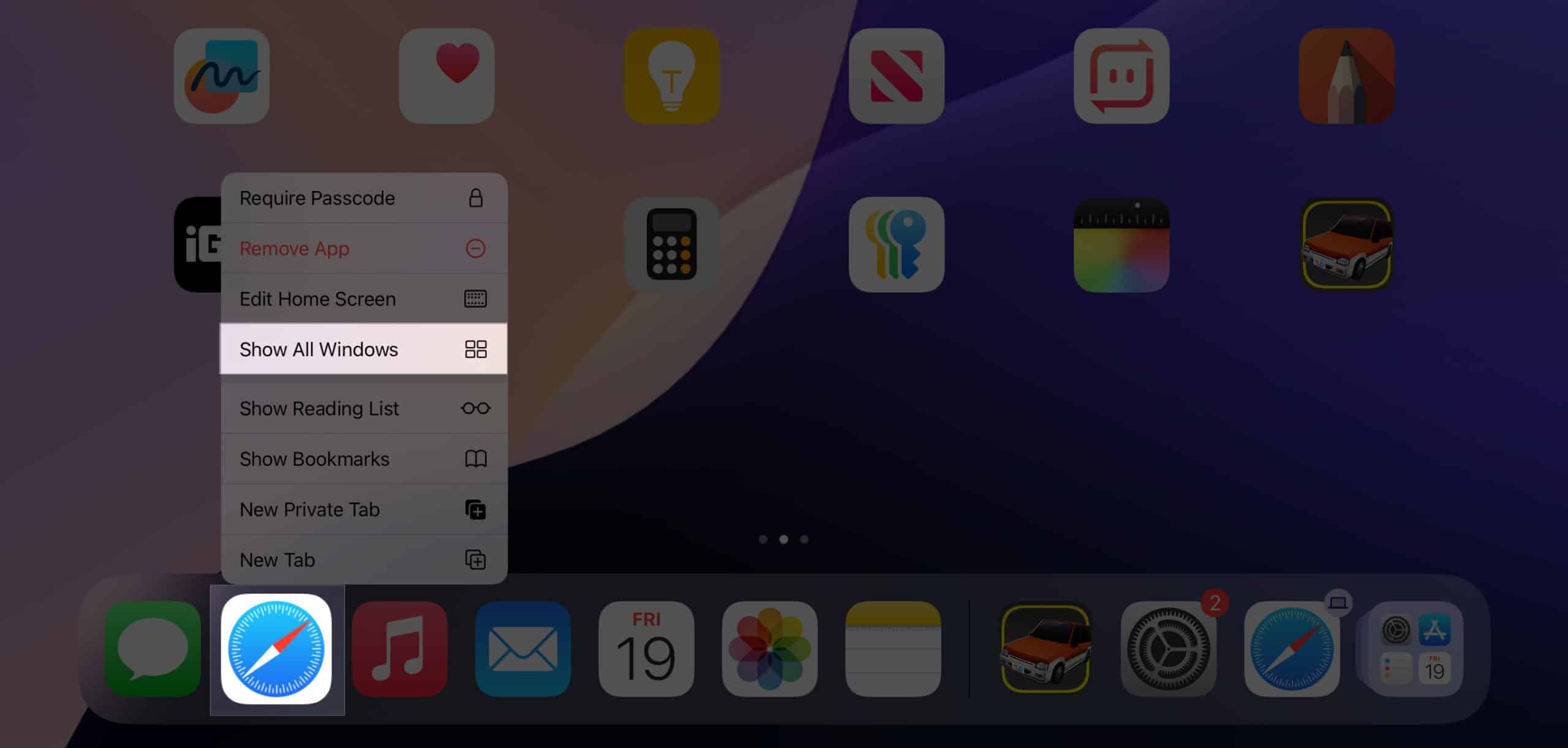
- Сега ще видите всичките си отворени прозорци (и разделите, отворени в тях). Потърсете изчезналите си раздели в тези прозорци.
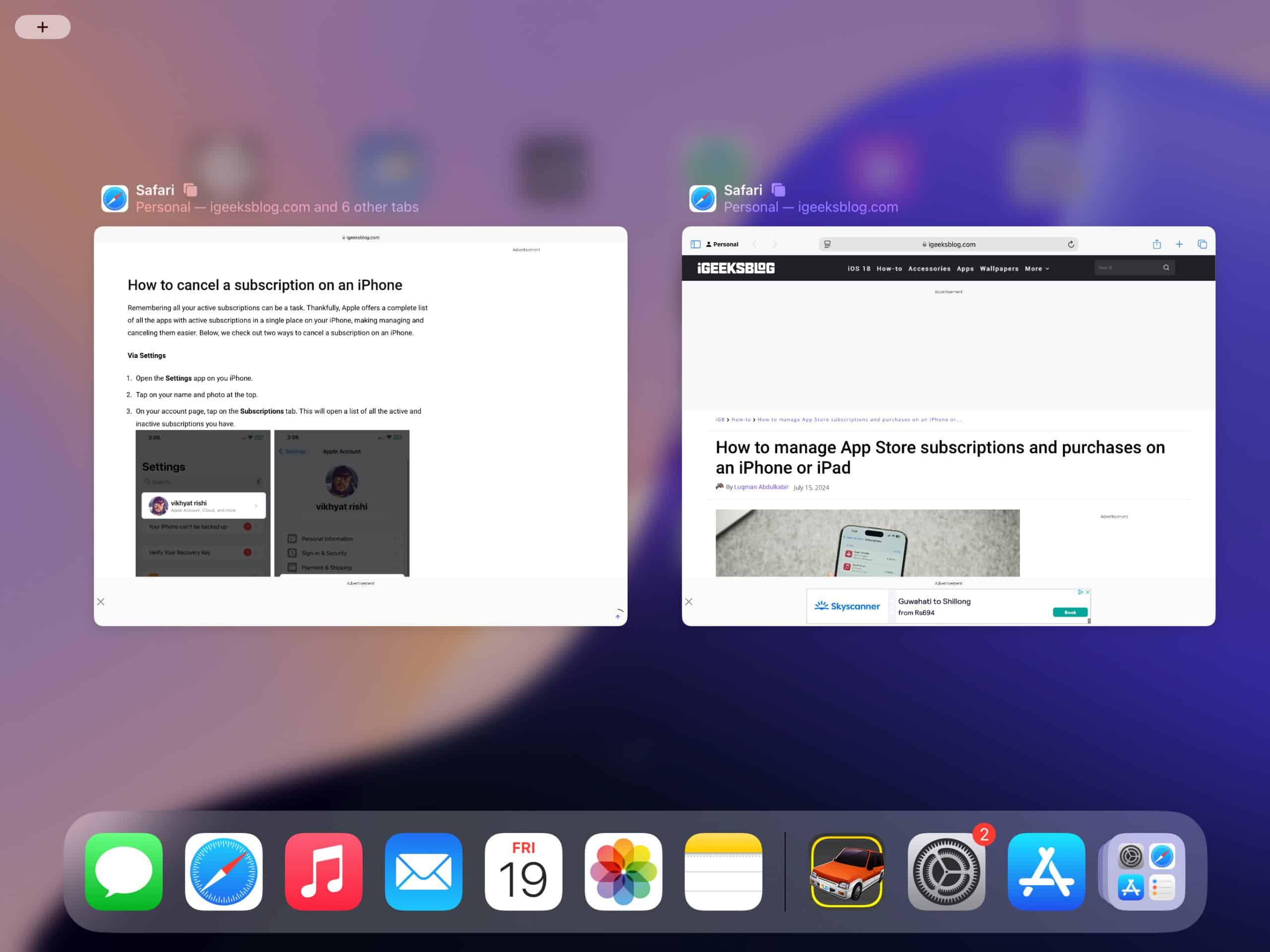
Ако имате твърде много отворени прозорци на Safari и не можете да намерите изчезналия раздел(и), можете да обедините всички прозорци в един, за да ги намерите бързо. Всичко, което трябва да направите е:
- Отворете Safari.
- Докоснете и задръжте бутона Show Tab Overview в горния десен ъгъл.
- Сега докоснете Обединяване на всички Windows.
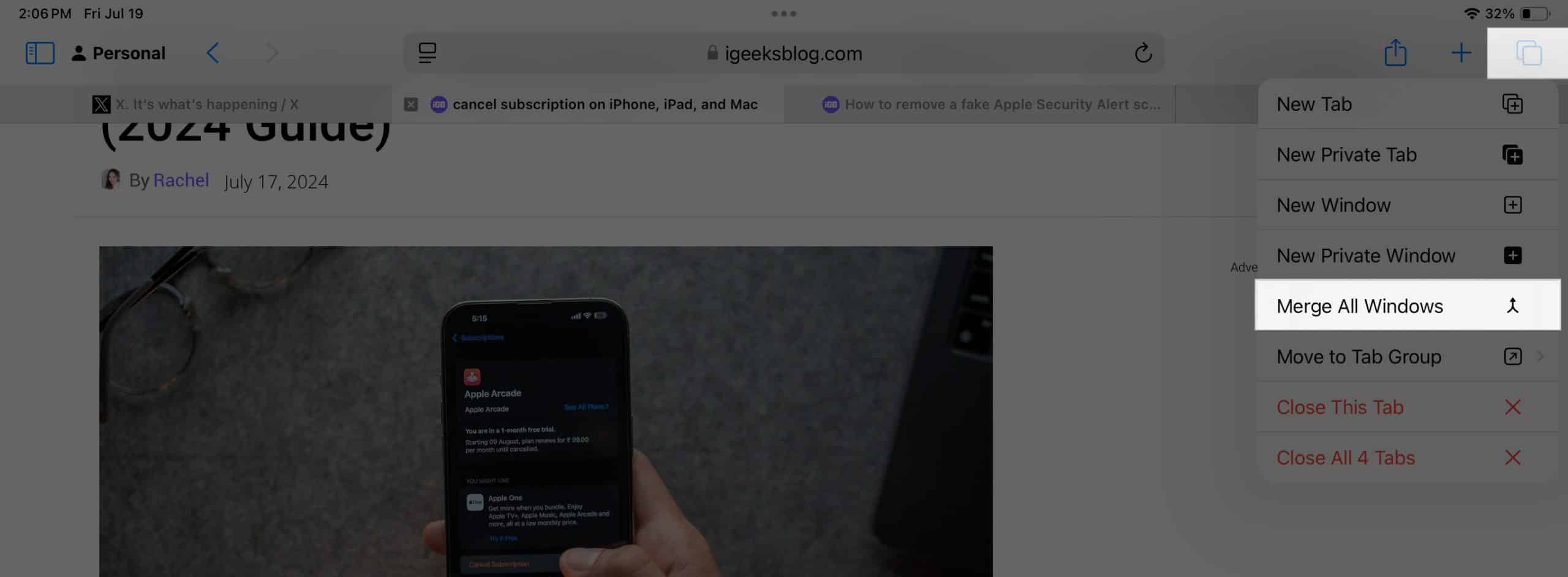
Както можете да видите, всички раздели, налични в множество прозорци на Safari, ще бъдат комбинирани и показани под един прозорец. Сега можете да прескачате между раздели, без да се страхувате да загубите някой раздел неочаквано, докато не ги затворите.
Как да намерите изчезнали раздели на Safari на iPhone
След като вече знаете методите за връщане на изчезнали раздели на Safari на iPad, нека видим как да възстановим разделите на iPhone. Можете също да използвате следните стъпки на вашия iPad, ако горните методи не са отстранили проблема.
1. Отворете отново вашите наскоро затворени раздели
Safari пази история на всички раздели, които сте посетили. Така че, ако случайно сте затворили всичките си раздели, можете да ги отворите отново, както е показано по-долу.
- Докоснете и задръжте бутона + в Safari за iPad в горния десен ъгъл на екрана.
На iPhone докоснете бутона за раздели и натиснете продължително бутона +. - Докоснете всеки раздел от списъка с раздели, които сте затворили наскоро, за да го отворите отново.
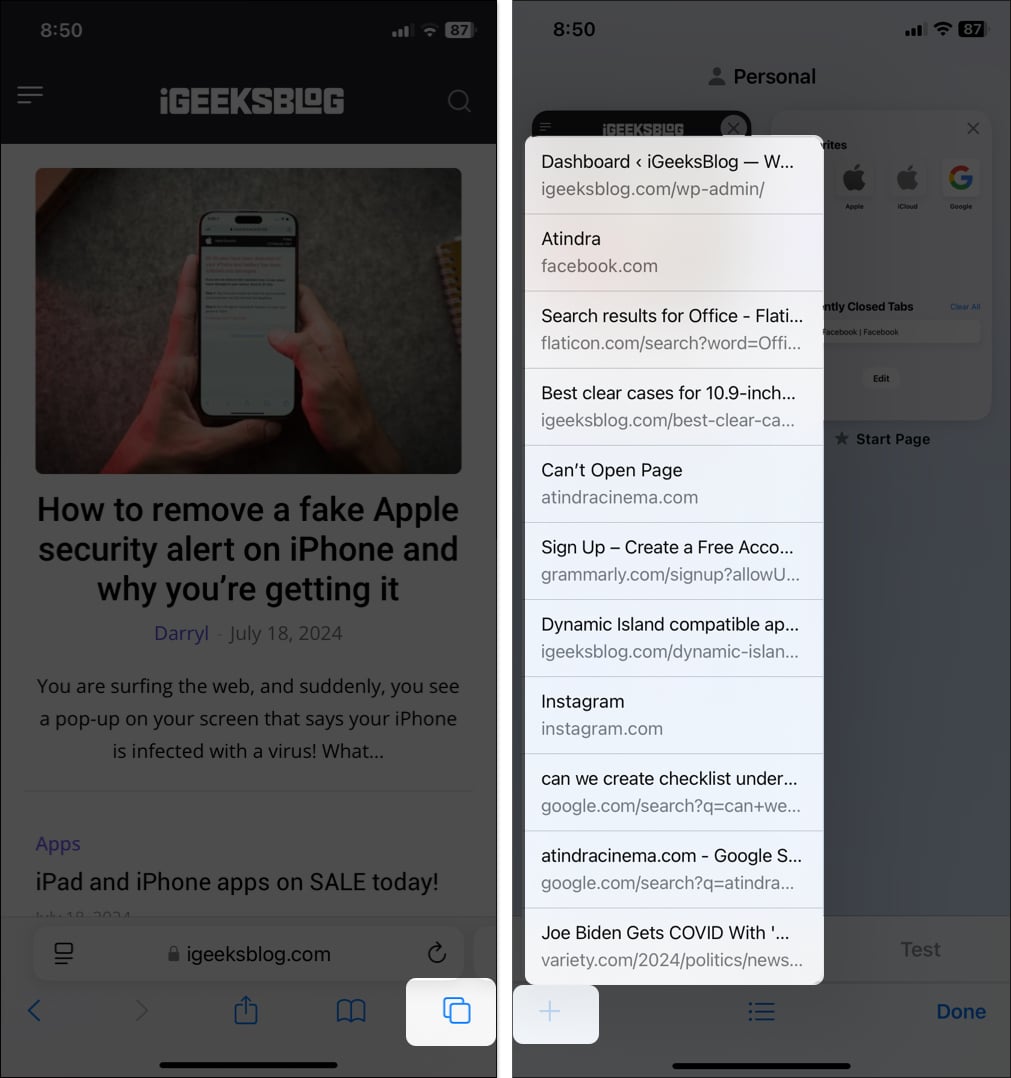
2. Потърсете разделите в група раздели или Safari профил
Групите раздели на Safari ви помагат да организирате раздели в определени папки. Например, организирам всички раздели с новини, свързани с технологиите, в група раздели, наречена iGeeks. За по-голяма персонализация iOS 17 донесе профили на Safari, които ви позволяват да разделите сесиите на браузъра си на отделни профили.
Така че е възможно разделът, който търсите, да е скрит в група раздели или Safari профил. Можете да намерите раздела по следния начин:
- В Safari докоснете иконата на раздел в долната част.
- Плъзнете наляво върху лентата с раздели по-долу.
- Тук можете да видите другите групи раздели, които сте създали преди това.
- Преминете през разделите и вижте дали можете да намерите раздела в някой от тях.
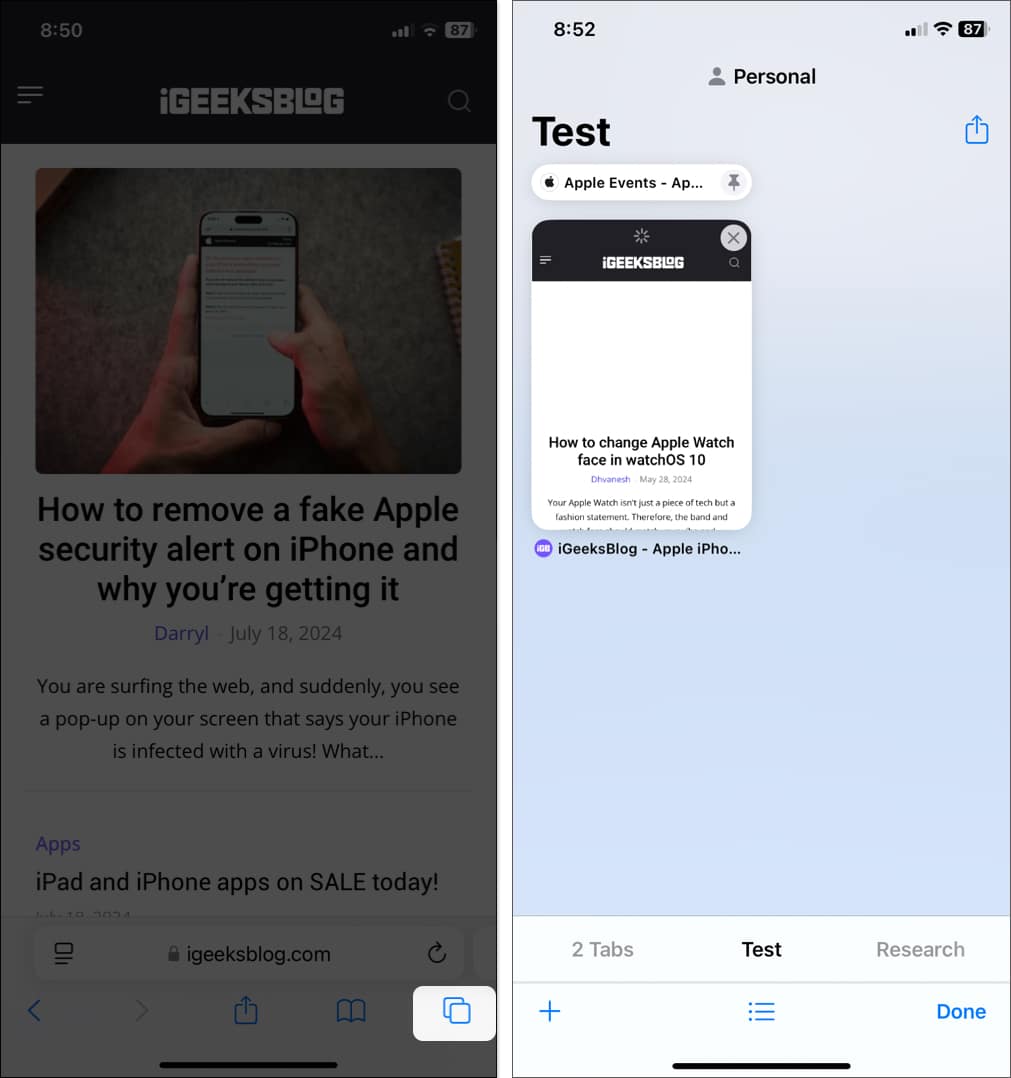
За да промените профила на Safari, докоснете иконата на списъка в средата и изберете падащото меню до Профил. Изберете произволен профил и проверете неговите групи раздели.
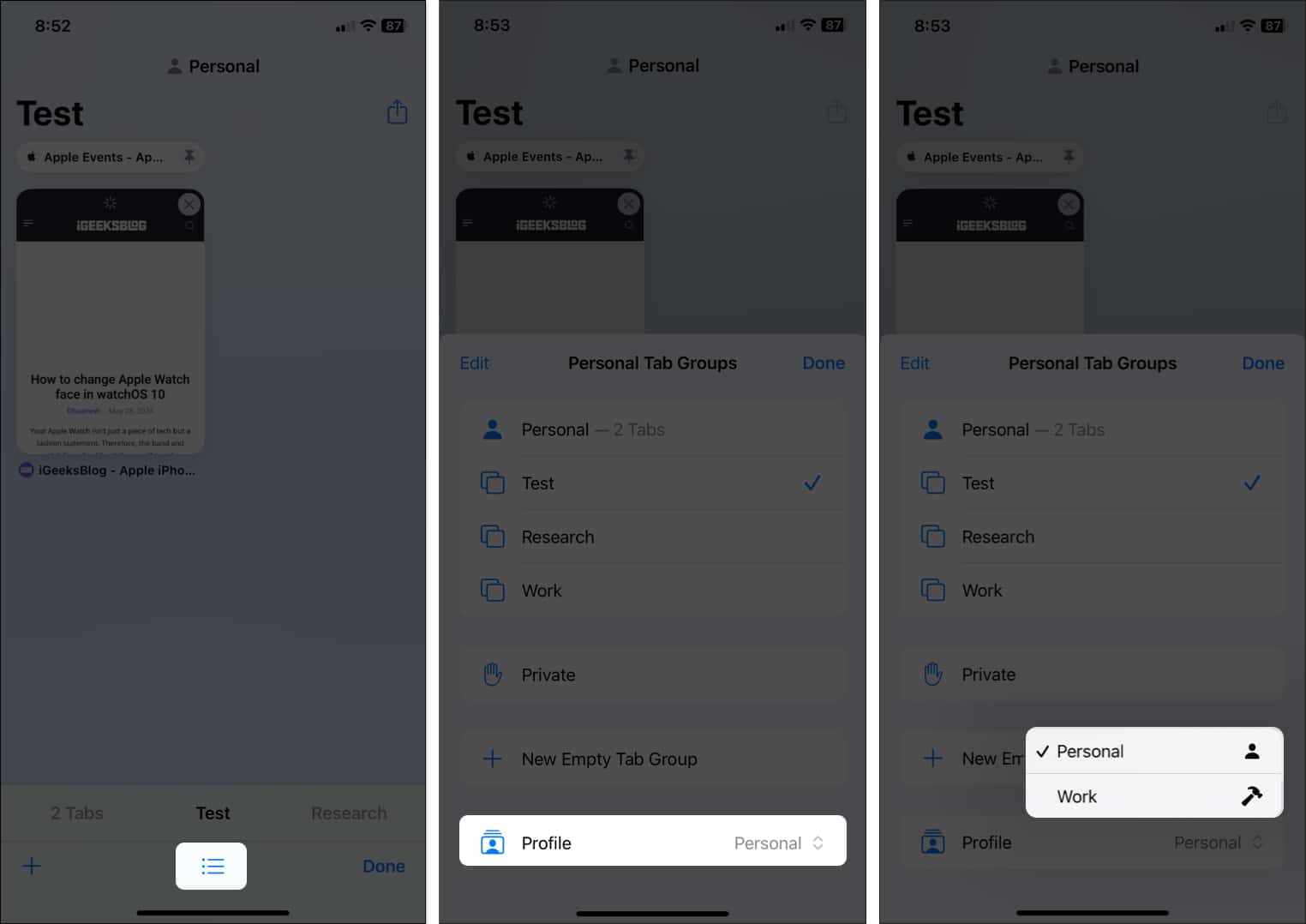
3. Прегледайте хронологията си на сърфиране
Хронологията ви на сърфиране е надежден източник за възстановяване на изчезналите ви раздели в Safari на iPhone. Ето какво трябва да направите:
- Отворете Safari и докоснете иконата на книга.
- Отидете в раздела История (икона на часовник).
- Намерете изгубените си страници и възстановете разделите, които искате обратно.
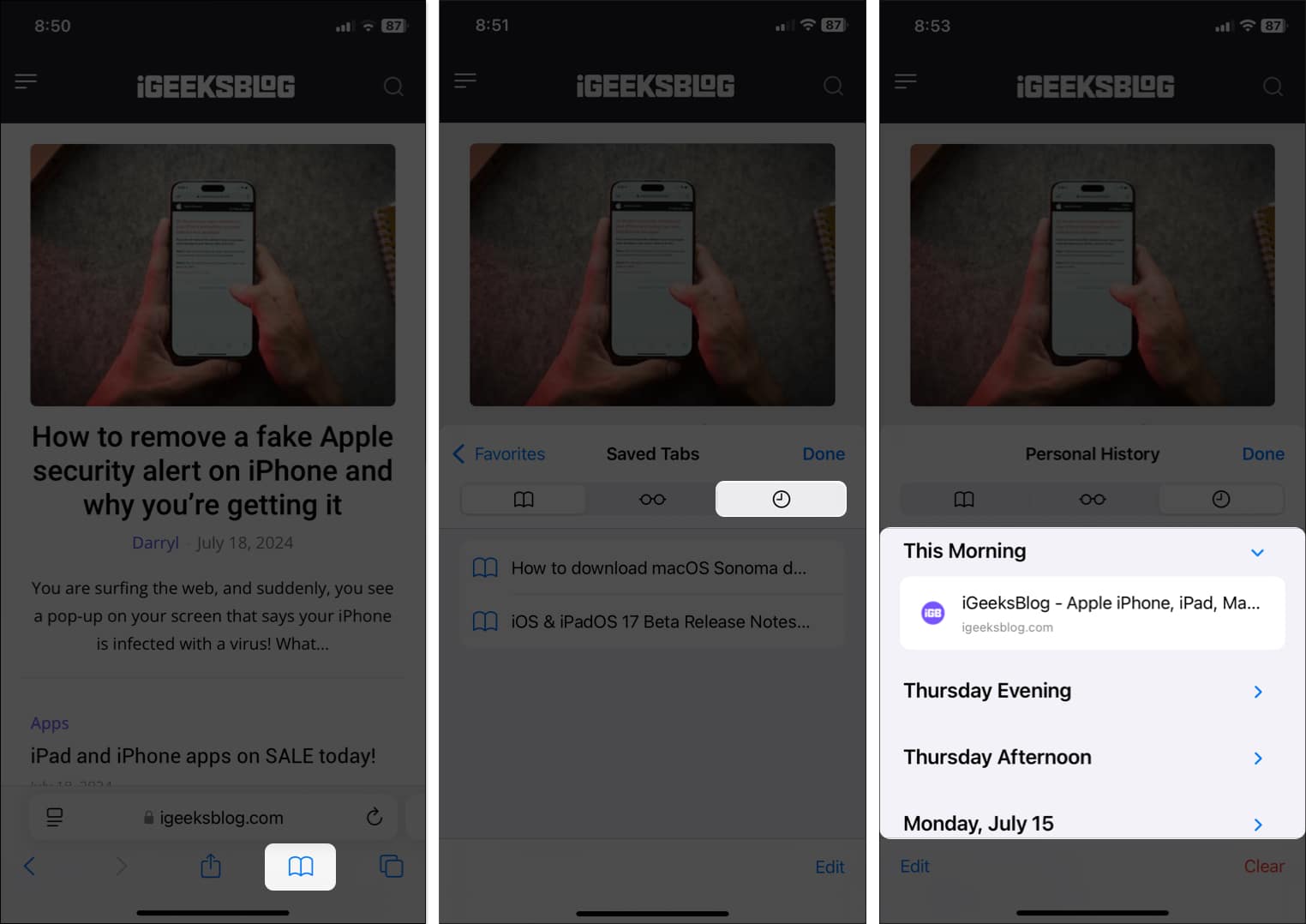
Как да предотвратите загубата на раздели на Safari на iPhone или iPad
Не е необичайно вашите раздели в Safari да изчезнат на вашия iPhone или iPad. Но има няколко неща, които можете да направите, за да предотвратите загубата на раздели в Safari.
1. Деактивирайте функцията за автоматично затваряне на раздели
Safari има вградена функция за автоматично затваряне за автоматично затваряне на всички раздели след определен период, като ден, седмица или месец. Това гарантира, че вашето сърфиране не е претрупано. Ако е включен, можете да го деактивирате по следния начин:
- Отворете Настройки.
- В iOS 18 отидете на Приложения и изберете Safari. (В iOS 17 отворете Настройки и изберете Safari)
- Превъртете до раздела Раздели, докоснете Затваряне на раздели и изберете Ръчно на следващия екран.
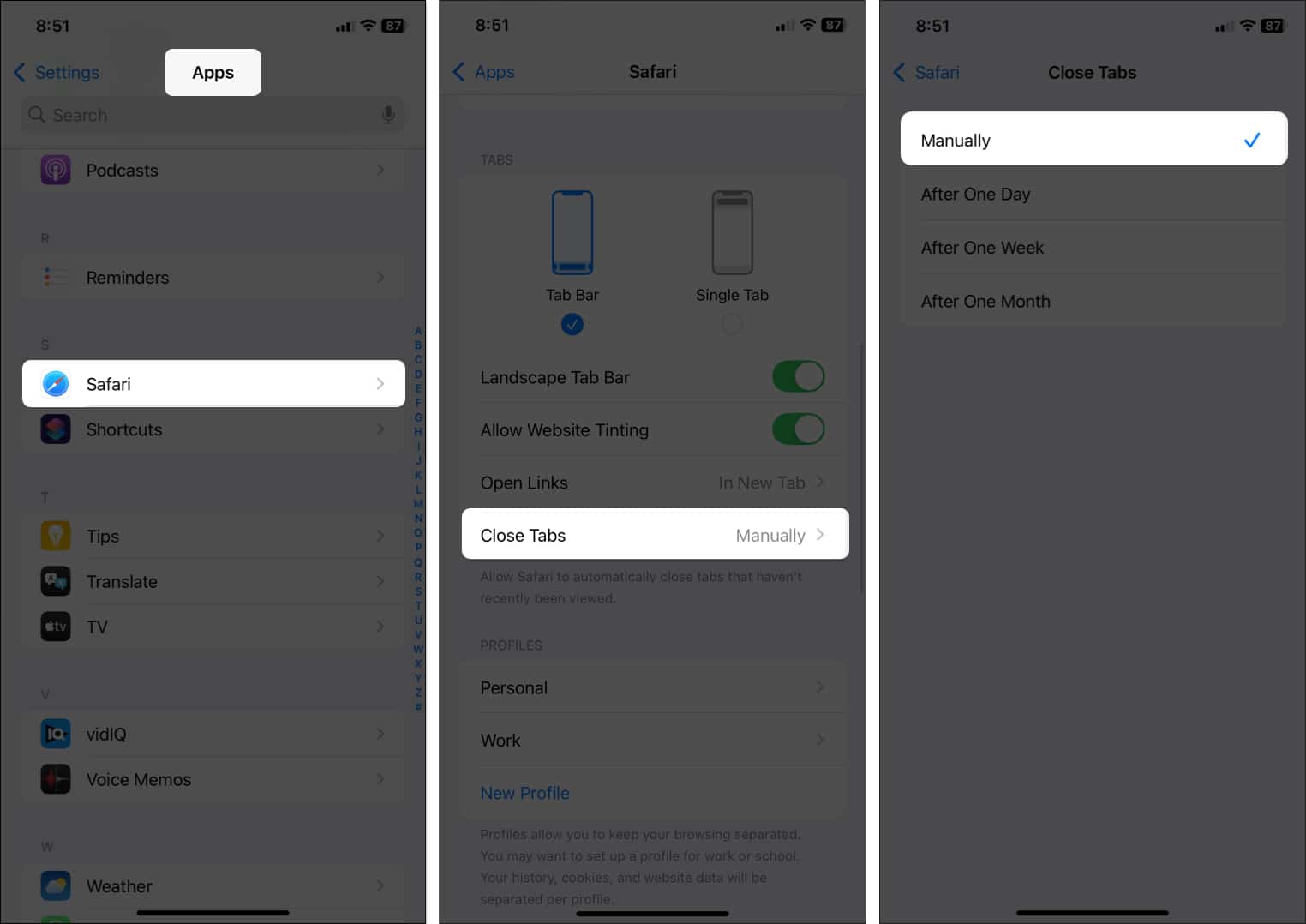
2. Актуализирайте своя iPhone или iPad
Не можете да актуализирате Safari поотделно, тъй като това е системно приложение. Единственият начин да го актуализирате е като актуализирате вашата версия на iOS или iPadOS. Друго предимство на поддържането на вашето устройство актуализирано е, че може да предотврати и всички други видове грешки.
За да проверите за най-новите софтуерни актуализации на iPhone или iPad, отворете Настройки и навигирайте до Общи → Актуализация на софтуера. Изтеглете и инсталирайте всички налични актуализации.
3. Маркирайте всички раздели в Safari
Ако никоя от горните корекции не реши проблема и разделите на Safari продължават да изчезват на вашия iPhone или iPad, това може да се дължи на някои грешки в iOS или iPadOS. Въпреки това, ако не виждате нова софтуерна актуализация на вашето устройство, би било по-добре да се придържате към заобиколно решение, докато не пристигне такова с корекция. Най-добрият е да маркирате всички раздели, които използвате.
- Отидете на страницата, която искате да маркирате.
- Докоснете и задръжте иконата на книгата.
- Изберете Добавяне на отметки за X раздели.
- Дайте име на папката с отметки и изберете местоположението на отметките.
- След като сте готови, натиснете Save.
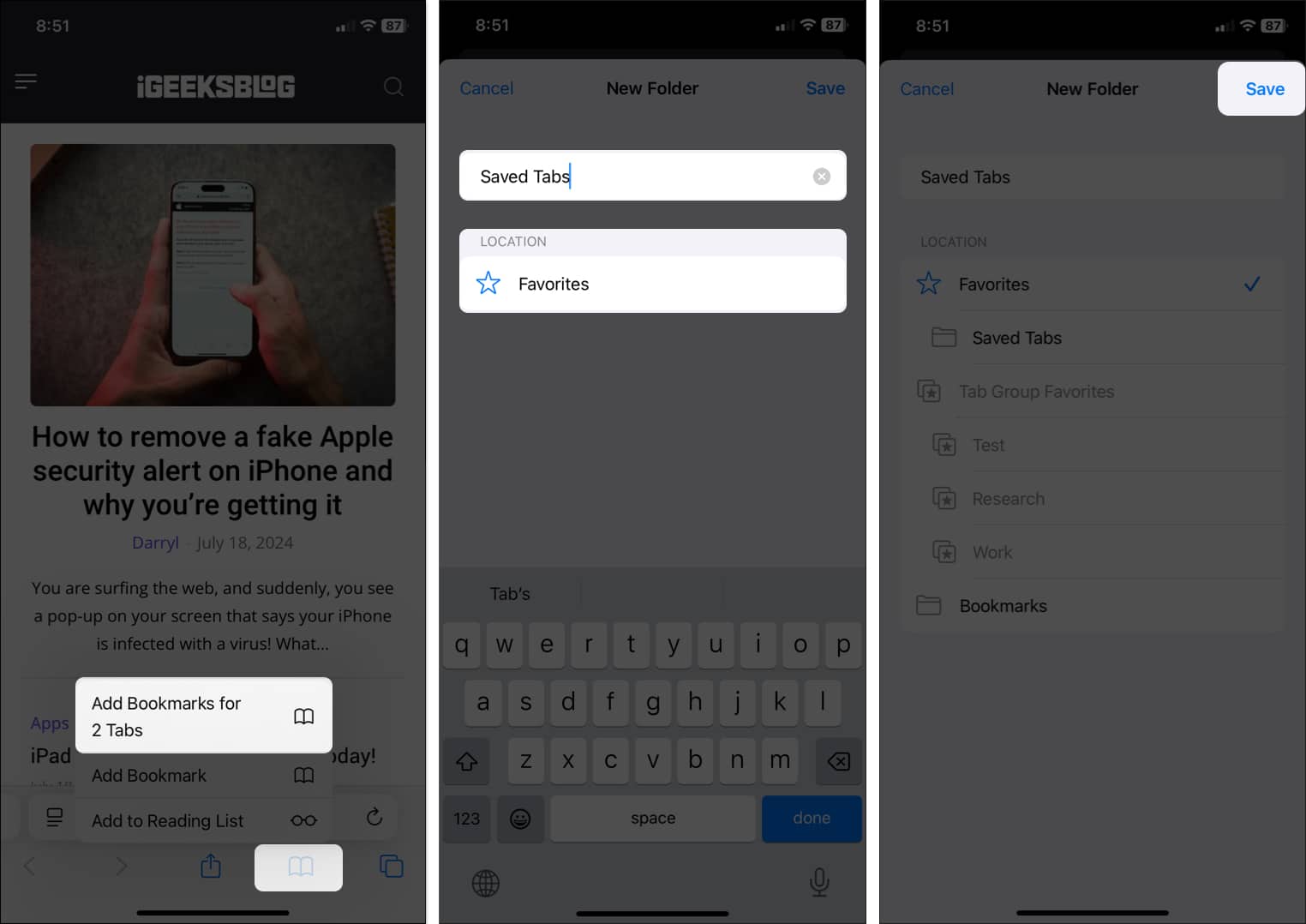
Отписване…
Изчезването на вашите раздели в Safari на вашия iPhone или iPad може да бъде наистина разочароващо изживяване. Но се надяваме, че корекциите в това ръководство ще ви помогнат да извлечете изчезналите си раздели и ще предотвратите повторната поява на проблема.
След като бъдете извлечени, не забравяйте да предприемете превантивни стъпки, за да предотвратите повторна загуба на раздели на Safari на вашия iPhone или iPad.
Прочетете повече в Safari:
- Как да поискате десктоп сайт на iPhone
- Как да заключите частни раздели на Safari на iPhone и Mac
- Как да използвате iCloud Safari Tabs на вашия iPhone, iPad и Mac
- Safari съвети и трикове за iPhone
